Kai „iOS“ programėlė aptinka triktį, ji gali veikti netikėtai: atsidarius ji gali sugesti, visiškai neatsidaryti arba užstrigti pavadinimo ekrane. Priverstinis programos uždarymas ir iš naujo paleidimas paprastai išsprendžia problemą. Jei tai neveikia, ištrinkite ir iš naujo įdiekite programą.
Įspėjimas
- Programos, kurios nepalaiko jūsų telefono aparatinės įrangos arba iOS versijos, gali. neveikia tinkamai, jei neveikia. Patikrinkite „App Store“ programos puslapio skyrių „Suderinamumas“, kad įsitikintumėte, jog jūsų telefonas atitinka reikalavimus. Kai kurie programų kūrėjai ir toliau siūlo senos programų versijos suderinamumui su ankstesniais telefonais.
- Jeigu. kūrėjas neatnaujina programos naujoms iOS versijoms, ji gali sustoti. veikia po iOS atnaujinimo. Tokiu atveju susisiekite su kūrėju arba pasirinkite kitą programą.
Priverstinai uždaryti programą
1 žingsnis
Paspauskite Namai greitai du kartus paspauskite mygtuką, kad atidarytumėte neseniai naudotų programų sąrašą. Slinkite iš vienos pusės į kitą, kad rastumėte neveikiančią programą.
Dienos vaizdo įrašas

Vaizdo kreditas: „Apple“ sutikimas
2 žingsnis
Braukite netinkamai veikiančios programos puslapį aukštyn, kad pašalintumėte ją iš sąrašo ir priverstumėte ją išeiti.
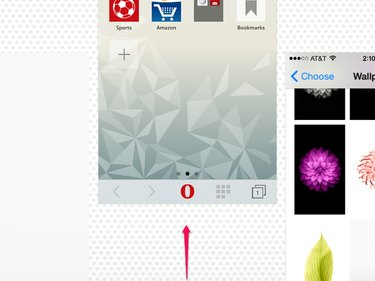
Priverstinai nutraukus darbą galite prarasti neišsaugotą darbą programoje.
Vaizdo kreditas: „Apple“ sutikimas
3 veiksmas
Iš naujo atidarykite programą kaip įprasta. Po priverstinio išjungimo programa visiškai įkeliama iš naujo, o ne atnaujinama iš paskutinės padėties. Jei programa vėl užstringa, akimirksniu užstringa arba visai neatsidaro, iš naujo paleiskite telefoną ir šis procesas. Jei programa vis tiek neveikia, pašalinkite ją iš savo iPhone ir įdiekite iš naujo.
Pašalinkite ir iš naujo įdiekite programą
Ištrynus programą iš „iPhone“, ištrinamos visos išsaugotos nuostatos ir duomenys. Išvalius šias medžiagas, dažnai pataisomos programos, kurios nustoja veikti po atnaujinimo. Kadangi taip pat prarasite programoje išsaugotus duomenis, programą turėtumėte ištrinti tik kraštutiniu atveju.
1 žingsnis
Bakstelėkite ir palaikykite programos piktogramą, kol programos piktogramos pradės drebėti. Bakstelėkite X piktogramos kampe, kad ištrintumėte programą.
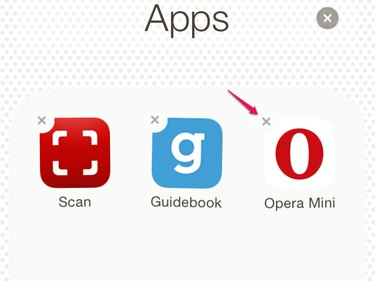
Ištrinkite programas pagrindiniame ekrane arba aplankuose.
Vaizdo kreditas: „Apple“ sutikimas
2 žingsnis
Bakstelėkite Ištrinti patvirtinti.

Vaizdo kreditas: „Apple“ sutikimas
3 veiksmas
Ieškokite ištrintos programos „App Store“. Bakstelėkite debesies piktogramą, kad iš naujo įdiegtumėte programą. Debesies piktograma nurodo programas, kurias anksčiau atsisiuntėte. Net ir naudojant mokamas programas, „iTunes“ daugiau neapmokestina iš naujo atsisiųsti programą ar kitą turinį bakstelėdami debesies piktogramą.
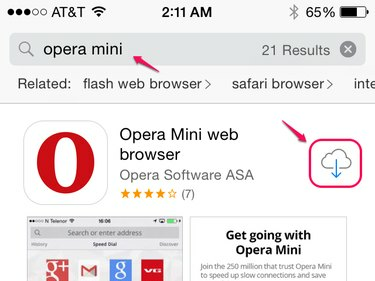
Jei nematote debesies piktogramos, įsitikinkite, kad esate prisijungę naudodami tinkamą Apple ID.
Vaizdo kreditas: „Apple“ sutikimas
Patarimas
Norėdami peržiūrėti anksčiau atsisiųstų programų, kurios šiuo metu nėra jūsų telefone, sąrašą, atidarykite Atnaujinimai „App Store“ skirtuką bakstelėkite Nupirkta ir pasirinkti Ne šiame iPhone.
4 veiksmas
Atidarykite programą kaip įprasta ir nustatykite programos nuostatas nuo nulio.



